Майнкрафт — одна из самых популярных игр, в которой игроки могут строить и исследовать виртуальные миры. В процессе игры часто возникает потребность в редактировании папки с сохранениями, чтобы внести изменения в существующий мир или создать новый. В этой статье мы расскажем, как найти папку с сохранениями майнкрафт и как правильно ее редактировать.
Шаг 1: Нахождение папки с сохранениями
Первым шагом для редактирования папки с сохранениями майнкрафт является ее нахождение на вашем компьютере. В зависимости от операционной системы, путь к папке может различаться. Если вы используете Windows, папка с сохранениями находится в следующем месте:
%appdata%\.minecraft\saves
Если у вас Mac, вы можете найти папку с сохранениями путем открытия Finder, выбора "Перейти" в верхнем меню, затем "Перейти к папке" и ввода следующего пути:
~/Library/Application Support/minecraft/saves
Примечание: Возможно, папка сохранений будет скрытой, поэтому вам может потребоваться включить отображение скрытых файлов и папок.
Как только вы открыли папку с сохранениями майнкрафт, вы можете начать редактирование файлов внутри нее. Убедитесь, что вы сделали резервную копию папки сохранений перед внесением каких-либо изменений, чтобы избежать потери вашего прогресса или созданных вами миров.
Где найти папку с сохранениями майнкрафт?
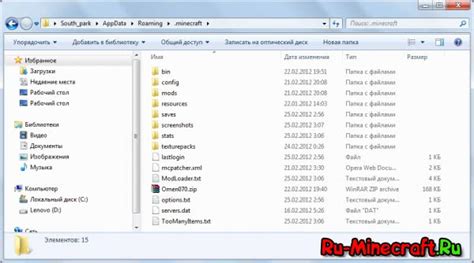
Папка с сохранениями игры Minecraft находится в разных местах в зависимости от операционной системы.
Для пользователей Windows, путь к папке с сохранениями выглядит следующим образом:
%appdata%\.minecraft\saves
Чтобы открыть эту папку, вы можете нажать клавишу Win + R и ввести путь выше в открывшемся окне.
Если вы используете Mac OS, путь к папке с сохранениями будет таким:
~/Library/Application Support/minecraft/saves
Чтобы открыть эту папку, вы можете открыть Finder, затем нажать клавиши Shift + Command + G и ввести путь выше в появившемся окне.
Для пользователей Linux, путь к папке с сохранениями выглядит следующим образом:
~/.minecraft/saves
Чтобы открыть эту папку, вы можете использовать любой файловый менеджер и перейти к этому пути вручную.
Теперь вы знаете, где искать папку с сохранениями Minecraft в разных операционных системах и можете редактировать или делиться своими сохранениями.
Папка с сохранениями майнкрафт: обзор

Чтобы найти папку с сохранениями, откройте проводник и введите следующий путь в адресной строке:
%appdata%\.minecraft\saves
После этого нажмите клавишу Enter, и вы будете перенаправлены в папку с вашими сохранениями. Здесь вы увидите список папок, каждая из которых представляет собой отдельный сохраненный мир в майнкрафт.
Вы можете скопировать или переместить папки с сохранениями в другое место на вашем компьютере или даже на другой компьютер, чтобы сохранить свои достижения.
Кроме того, вы можете редактировать файлы внутри папки с сохранениями, чтобы изменить различные аспекты вашего мира. Например, вы можете изменить свойства блоков, добавить или удалить объекты, изменить генератор мира и многое другое.
Однако обратите внимание, что редактирование файлов сохранения может повлиять на стабильность и целостность вашего мира. Поэтому перед внесением каких-либо изменений, рекомендуется создать резервную копию папки с сохранениями, чтобы в случае проблем можно было восстановить оригинальные файлы.
В итоге, папка с сохранениями майнкрафт играет важную роль в сохранении и манипуляции вашими игровыми данными. Будьте осторожны при редактировании файлов и всегда имейте резервные копии, чтобы избежать потери вашего мира.
Как найти папку с сохранениями майнкрафт на ПК?
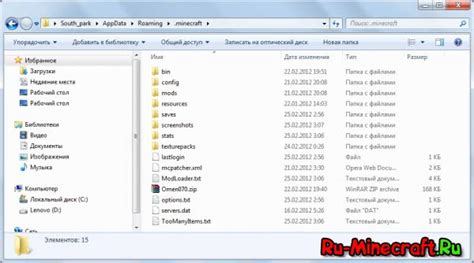
В процессе игры все изменения и сохранения файлов автоматически хранятся в специальной папке на вашем компьютере. Найти эту папку можно следующим образом:
- Откройте проводник на вашем ПК. Вы можете сделать это, нажав кнопку "Пуск" и выбрав "Проводник" в меню.
- В адресной строке проводника введите следующий путь: %appdata%\Roaming\.minecraft
- Нажмите Enter. Проводник откроет папку с сохранениями Майнкрафт.
В этой папке вы найдете все ваши сохранения, включая постройки, миры и настройки игры. Вы можете редактировать или удалить эти файлы, но будьте осторожны, так как неправильное редактирование может повредить вашу игру.
Не забывайте регулярно создавать резервные копии ваших сохранений Майнкрафт, чтобы избежать потери прогресса и важных файлов.
Как найти папку с сохранениями майнкрафт на Mac?
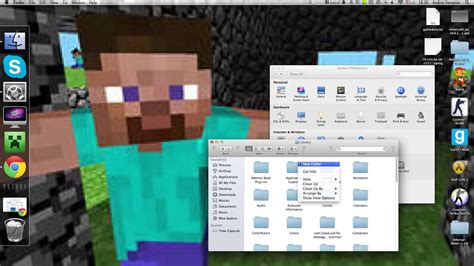
Если вы играете в Minecraft на компьютере под управлением операционной системы Mac, то папка с сохранениями игры находится в определенном расположении. Найти ее можно следуя следующим шагам:
1. Откройте Finder, главное файловое приложение на Mac.
2. В верхнем меню Finder, выберите "Перейти" и затем "Перейти к папке".
3. В появившемся окне введите следующий путь к папке с сохранениями:
~/Library/Application Support/minecraft/saves4. Нажмите "Перейти" и вы будете перенаправлены в папку с сохранениями Minecraft.
В этой папке вы найдете все ваши сохранения мира Minecraft. Здесь вы можете редактировать или переносить файлы сохранений, создавать резервные копии и выполнять другие манипуляции с вашими игровыми данными.
Обратите внимание, что символ "~" в пути означает вашу домашнюю папку на Mac. Это путь к папке, связанной с вашим пользовательским аккаунтом.
Теперь, когда вы знаете, где находится папка с сохранениями Minecraft на Mac, вы можете без проблем управлять своими игровыми данными и делать все необходимые изменения.
Как редактировать папку с сохранениями майнкрафт?

Редактирование папки с сохранениями майнкрафт может быть полезным для изменения игрового процесса, внесения изменений в игровой мир или восстановления утраченных данных сохранений. Вот несколько шагов, которые помогут вам редактировать папку с сохранениями майнкрафт:
- Откройте меню запуска Minecraft и выберите "Один игрок".
- Выберите сохранение, которое вы хотите отредактировать, или создайте новое сохранение.
- В главном меню игры выберите "Мир", а затем "Открыть папку сохранений".
- В открывшемся окне проводника вы увидите папку со всеми сохранениями майнкрафт.
- Откройте папку с сохранением, которое вы хотите отредактировать, и найдите файлы, связанные с ним.
- Для внесения изменений в сохранение можно отредактировать текстовые файлы с расширением .dat, .json или .txt.
- Для внесения изменений в мир игры можно использовать редакторы уровня, доступные в Интернете.
- Сохраните все внесенные изменения и закройте папку с сохранением.
Теперь вы знаете, как редактировать папку с сохранениями майнкрафт. Будьте осторожны при внесении изменений и всегда делайте резервные копии файлов сохранений перед редактированием, чтобы избежать потери данных.
Важная информация о редактировании папки с сохранениями майнкрафт

Редактирование папки с сохранениями майнкрафт может быть полезным при использовании модов или желании изменить игровой опыт. Однако перед внесением изменений необходимо принять во внимание следующую важную информацию:
- Резервное копирование: Перед внесением изменений в папку с сохранениями майнкрафт рекомендуется создать резервную копию. Это позволит восстановить сохранения в случае возникновения проблем или ошибок.
- Совместимость: Проверьте совместимость модов или изменений с версией игры, которую вы используете. Некорректные изменения могут привести к сбоям и неработоспособности игры.
- Официальная документация: Перед внесением изменений рекомендуется прочитать официальную документацию по модификации или процессу редактирования папки с сохранениями. Это позволит избежать ошибок и получить подробную информацию о том, какие изменения можно внести.
- Правильность изменений: Будьте внимательны при внесении изменений и следуйте инструкциям. Некорректное редактирование папки с сохранениями может привести к потере прогресса, ошибкам и неработоспособности игры.
- Онлайн сообщества: Воспользуйтесь онлайн сообществами или форумами, чтобы получить дополнительную помощь и советы от опытных игроков или разработчиков модов. Таким образом, вы сможете избежать проблем и найти наилучшие решения для своих потребностей.
Следуя этой важной информации, вы сможете уверенно и безопасно редактировать папку с сохранениями майнкрафт, достигая своих игровых целей и получая новые игровые возможности.




